Et sømløst og fungerende enhetsøkosystem er det vi alle ønsker. Apple han kan ha perfeksjonert det med produktene sine, na Androidmen det er fortsatt noen mangler. Dette er imidlertid ikke tilfelle med eksemplarisk kommunikasjon mellom Samsung-telefoner og klokkene. Slik kontrollerer du Samsung-kameraet med klokken Galaxy Watch det er enkelt, intuitivt og fremfor alt nyttig.
Camera Controller-applikasjonen er til stede i Galaxy Watch4, Watch4 klassisk, Watch5 en Watch5 For. Formålet er enkelt – å la deg ta et bilde fra en tilkoblet enhet eksternt. I tillegg trenger ikke applikasjonen engang å kjøre. Når du starter den på klokken din, starter den automatisk på telefonen.
Du kan være interessert i

Slik kontrollerer du telefonens kamera Galaxy hjelp Galaxy Watch
- Na Galaxy Watch sveip opp på skjermen.
- Finn og trykk på appen Kamera driver.
- Gi appen tilgang til posisjonen din.
- Vent til forhåndsvisningen lastes inn.
- Nå ser du hva telefonen din ser på klokkens skjerm.
- Trykk på utløserknappen for å ta et bilde.
- Du kan også ta en video eksternt ved å trykke på videosymbolet.
I tillegg til utløserknappen kan du også se en timer som teller ned tre sekunder før du tar et bilde. Den er på som standard, så hvis du vil ta et bilde umiddelbart etter at du har trykket på utløserknappen, slå den av. Etter å ha tatt et opptak, vil du se forhåndsvisningen nederst til venstre.
Evne til å ta bilder eller spille inn videoer fra telefonen Galaxy hjelp Galaxy Watch4 en Galaxy Watch5 er ekstremt behagelig. Dette gjelder spesielt hvis du vil sette telefonen på et stativ, eller hvis du tar bilder av grupper av mennesker, blant dem du også ønsker å være tilstede. Det er en enkel app som bare fungerer som en ekstern trigger. For å bytte mellom de forskjellige modusene, må du gjøre det allerede fra telefonen.


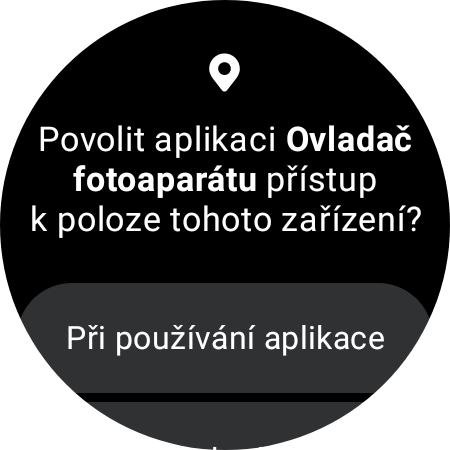
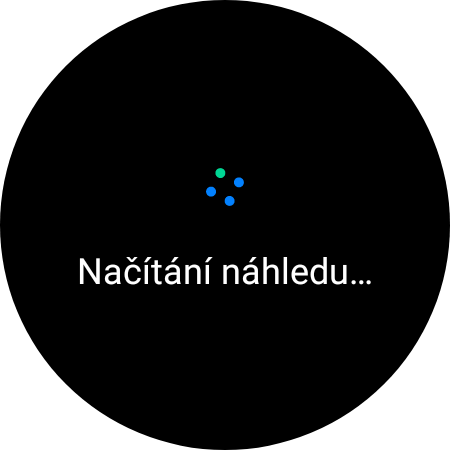
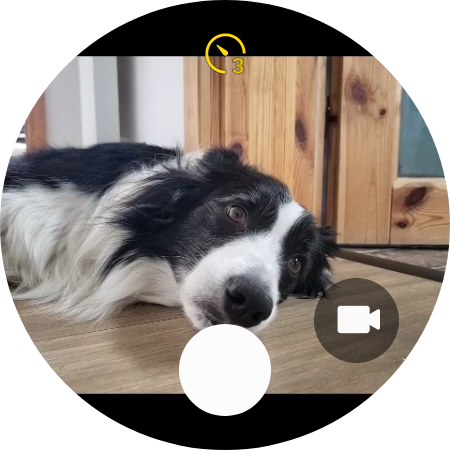
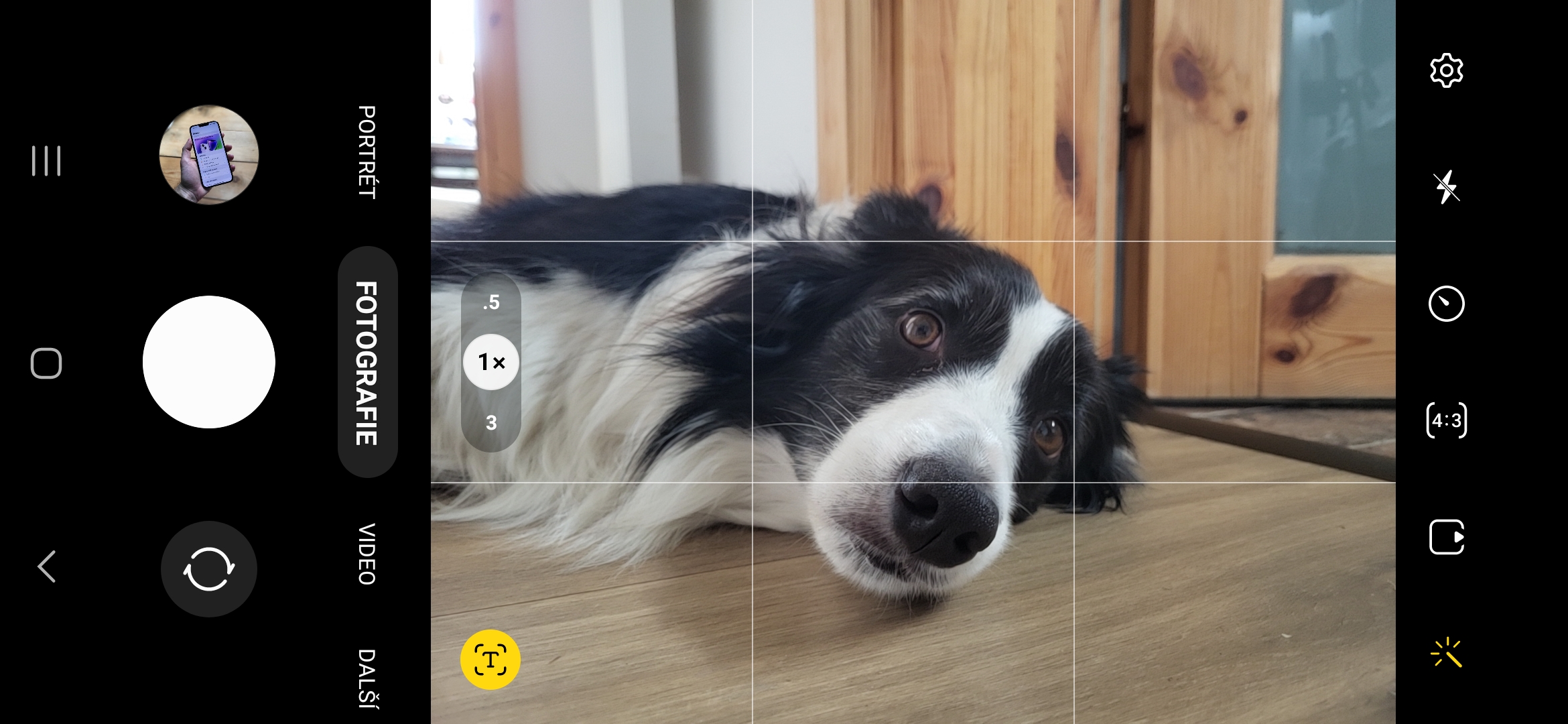
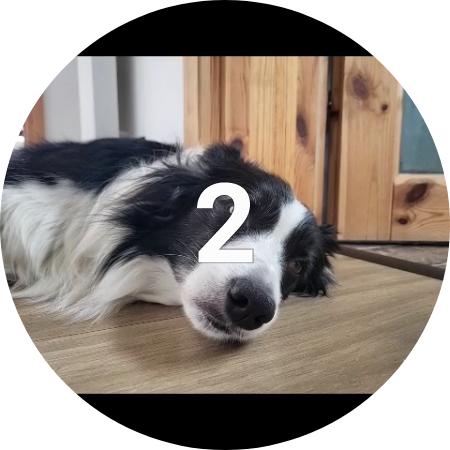
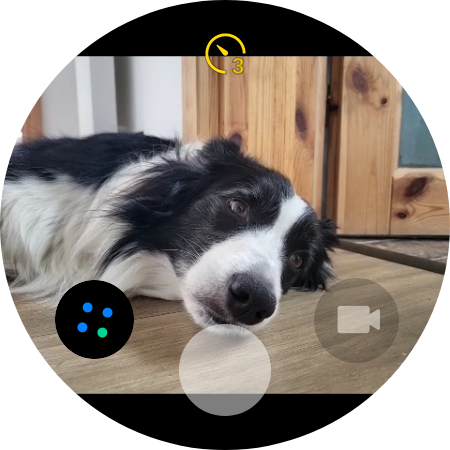
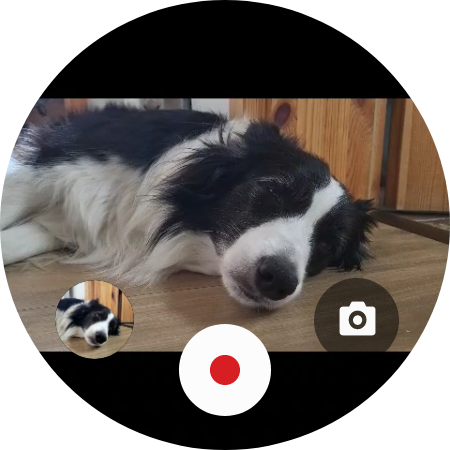
Jeg har en galakse a13 og den fungerer ikke på én ui core5.1, men den fungerer på én ui 5.1. Jeg har en galakse watch 4 kan ikke løses noen ganger
Det kommer nok ned på om A13-kameraet takler det
God dag. Først av alt, takk for en og annen Samsung-appanbefaling. Jeg ser imidlertid ikke denne appen Galaxy Store eller Google Play. Jeg ser henne ikke i klokken. Kombinasjon av Samsung A33 og Watch 5 for. Takk for tipset.
https://samsungmagazine.eu/2022/08/26/postradaji-vase-hodinky-galaxy-watch5-funkci-ovladani-fotoaparatu-zde-je-duvod/
Hei, jeg har samme kombinasjon som Mr. Václav og ikonet er egentlig ingen steder. I en tidligere artikkel leste jeg at det kun vil fungere på versjoner av S- og Z-serien.
https://samsungmagazine.eu/2022/08/26/postradaji-vase-hodinky-galaxy-watch5-funkci-ovladani-fotoaparatu-zde-je-duvod/
Så jeg har en S23 og Watch 5 Pro og jeg ser ikke appen på klokken.